Windows 10 - langsamer Zugriff auf Netzlaufwerke
15. September 2022

 Ein Artikel von
Marco Chiabudini
Ein Artikel von
Marco Chiabudini
Weitere Beiträge:
- Verbesserte Aktualisierung des zentralen Projektes
- Transformation DBREF 7 Parameter
- Blattschnitte generieren
- WaWiPro-Schächte mit Aussparungen
- Keine TK 10 Sachsen ab 1.7.2025, werden weitere Länder folgen?
- Nebenattributsauswertung in der Topografie
- Österreichische Luftbilder als Hintergrundkarte
- Bewegungen in der 3D-Ansicht
- Bauwerksstempel für Brückenbauwerke ab Version 10
- Profilzeichnungen im A4-Format erzeugen
- Kosten AKVS: Preise prozentual anpassen
- XPLAN-Ausgabe
- Neues card_1-Vorlageprojekt zum Katalog Grundpläne des LASuV Sachsen
- Hintergrundkarte in Zeichnung ausgeben
- Projekteigene Druckköpfe ab Version 10.1
- Vereinfachte grafische Wahl von Flächen
- Neuerungen Offene Geodaten Baden-Württemberg
- Eigene Regelwerke erstellen
- Neuerungen Offene Geodaten Sachsen-Anhalt
- Benutzerdefinierte Formate im Microsoft-PDF-Printer
- DGM aus Bestand und Raster zusammenfassen
- Neuer Straßenentwurf: Vorlageprojekt für die Zeichnungserstellung – Teil 2: Querprofilzeichnungen
- Neue Zugänge für topografische Karten in Bayern
- Neuer Straßenentwurf: Vorlageprojekt für die Zeichnungserstellung – Teil 1: Grundrisszeichnungen
- Daten der Verkehrszählung über WMS holen
- DESITE md pro: Lichtraumobjekte für Kollisionsprüfung
- Offene Geodaten Sachsen-Anhalt
- DESITE - Darstellung von kleinen Bauteilen bei erhöhter Zoomstufe
- PDF mit Version 10 auch transparent
- Lärmkartierung Sachsen 2022
- Neu in Version 10: Stützmauer
- Neu in Version 10: Automatische Aktualisierung der Topografieböschungen
- Offene Geodaten Bayern und Schleswig – Holstein
- Neu in Version 10: Allgemeine Objektwahl in der Topografie
- Neu in Version 10: Hintergrundkarte
- Lärmschutzwände mit Abschnittsband erstellen
- Querschnittsflächen in der Zeichnung beschriften
- Aktueller Stand der Querprofilentwicklungsbibliothek von IGM
- Auswertungen über Abfragen in den WaWiPro-Kanal-Modulen
- Gemeinsame PDF-Bearbeitung mit Bluebeam
- Offene Geodaten Hessen
- Schnittebene für Bauwerke im Längsschnitt und in der Längsschnittzeichnung
- Selektionspolygone für Rechtecke und Projektgrenzen
- Aussparung mit Berücksichtigung der Triangulations-Pfeilhöhe
- Bauwerksbeschriftung mit Nebenattributen
- Farbdarstellung von Blöcken bei der DXF-Ausgabe
In Windowsnetzwerken, beim Einsatz eines Fileservers, kommt in der Regel das SMB (Server Message Block) -Protokoll zum Einsatz. Selbst Unix-basierte Systeme (Linux, Apple, NAS-Systeme) nutzen das SMB-Protokoll.
Dieses Netzprotokoll ist ein zentraler Teil der Netzdienste, die ein Server seinen angeschlossenen Clients zur Verfügung stellt. Das Netzprotokoll erlaubt den Zugriff auf Dateien und Verzeichnisse mittels eines eigenen Netzwerkdateisystems, welches vom verwendeten Dateisystems des Servers größtenteils unabhängig ist. Die aktuelle Version ist die SMB-Version 3.1.1, die eine weitere Erhöhung der Sicherheit mitbringt.
SMB-Versionen unterhalb der Versionsnummer 2.0 sollten aus Sicherheitsgründen nicht mehr zum Einsatz kommen und deaktiviert werden.
Probleme beim Zugriff auf Netzlaufwerke
Bei einer längeren Dauer der Anzeige des Suchbalkens in der Pfadleiste im Windows Explorer besteht die Möglichkeit, dass ein Problem beim Zugriff auf Dateien und Ordner, welche im Netz abgespeichert wurden, besteht.
Pauschal kann man hier keinen Wert angeben, da der Zeitraum bis zur Anzeige der Daten im Ziellaufwerk von verschiedenen Faktoren abhängig ist. So lädt beispielsweise ein Verzeichnis mit wenigen Dateien schneller im Vergleich zu einem Ordner, der Tausende von Dateien vorhält.
Problematisch wird es, wenn das Erstellen neuer Dateien und Ordner länger dauert als gewöhnlich. Dann kann man von einer Behinderung des Netzwerkzugriffs ausgehen und versuchen, diese mit den folgenden Tipps zu beseitigen.
Virenscanner einrichten
Virenscanner sind aus der heutigen Systemumgebung nicht mehr wegzudenken. Sinnvoll eingerichtet und mit einem dezenten Verhalten überwiegend im Hintergrund sind sie ein integraler Bestandteil der Schutzmechanismen in einer Windowsumgebung. So sollen sie nicht den Benutzer behindern und nur im Bedrohungsfall tätig werden.
Leider kommt es im Alltag immer wieder vor, das Virenschutzprogramme sich nicht so verhalten wie sie sollen und sich störend auf die Verbindung zwischen Client und Server auswirken. In so einem Fall sollte die jeweilige Virensoftware auf ihre Einstellungen hin überprüft werden und entsprechende Anpassungen gemacht werden. So kann zum Beispiel die card_1 Umgebung vom ständigen Überprüfen ausgenommen werden und eine Überprüfung auf einen passenderen Zeitpunkt einmal am Tag oder zwei- bis dreimal pro Woche eingestellt werden.
Eingesetzte Hardware überprüfen
Die eingesetzte Hardware sollte den Anforderungen in der jeweiligen Umgebung entsprechen. Hardwareengpässe können die Effektivität der Softwareoptimierung einschränken.
So wäre die Ausstattung des Fileservers mit schnellen SSDs (mit hoher Zugriffsrate auch bei vielen kleinen Dateien) für eine zentrale Vorhaltung des card_1 Programms im Netz zu bevorzugen. Der gleiche Anspruch gilt ebenso dem zentralen Projektsammelordner in einer card_1 Umgebung.
Beim Ablagern von Sicherungsdateien aus einem Backup ist hingegen die Kapazität der verwendeten Festplatten von größerer Bedeutung.
Der eingesetzte Arbeitsspeicher auf dem Fileserver sollte so groß wie möglich dimensioniert werden. Somit kann ein größerer Cache eingesetzt werden und der Zeitpunkt des direkten Schreibens von Daten (Write-Through) auf den Datenträger nach hinten verschoben werden.
Windows-Versionen aktualisieren
Ältere Versionen von Windows können sich negativ in Bezug auf die Zugriffszeit auf Dateien und Ordner im Netz auswirken. So hat zum Beispiel die Version Windows 10 Build 1803 ein Problem mit dem Zwischenspeichern von größeren Verzeichnissen. Beheben kann man das Problem mit dem Update auf eine neuere Version von Windows. Mit einem angepassten Eintrag in der Windows Registry kann das Problem umgangen werden, wenn zum Beispiel ein Update der Windowsversion nicht vorgenommen werden kann.
Nachfolgend sehen Sie den Eintrag und den angepassten Wert, der einzutragen ist. In diesem Fall ist der Wert für DirectoryCacheLifetime auf 0 (Null) festzulegen. Sollte der Eintrag noch nicht vorhanden sein, dann ergänzen Sie diesen, indem Sie einen DWORD-Wert erstellen und entsprechend benennen.
Bitte beachten Sie, dass beim Arbeiten in der Registry von Windows bei falschen Einträgen das System schwer beschädigt werden kann - bis hin zum Totalausfall. Wenden Sie sich im Zweifelsfall an Ihren Systembetreuer.
Weitere Punkte
Der vorliegende Artikel kann nur erste Anhaltspunkte liefern, weitere Problemstellen sind vorhanden und müssen individuell überprüft werden. So ist das Netzwerk auf Engstellen (Flaschenhälse) zu überprüfen. Dafür beauftragt man am besten eine Firma, die über die notwendige technische Ausstattung verfügt.
Und es gibt weitere Einstellmöglichkeiten, die Sie individuell austesten können. Klicken Sie dazu auf die nachfolgenden Links.
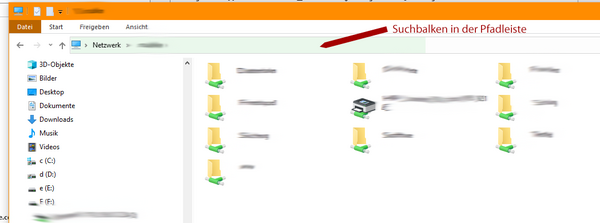
Kommentare
Keine Kommentare gefunden!